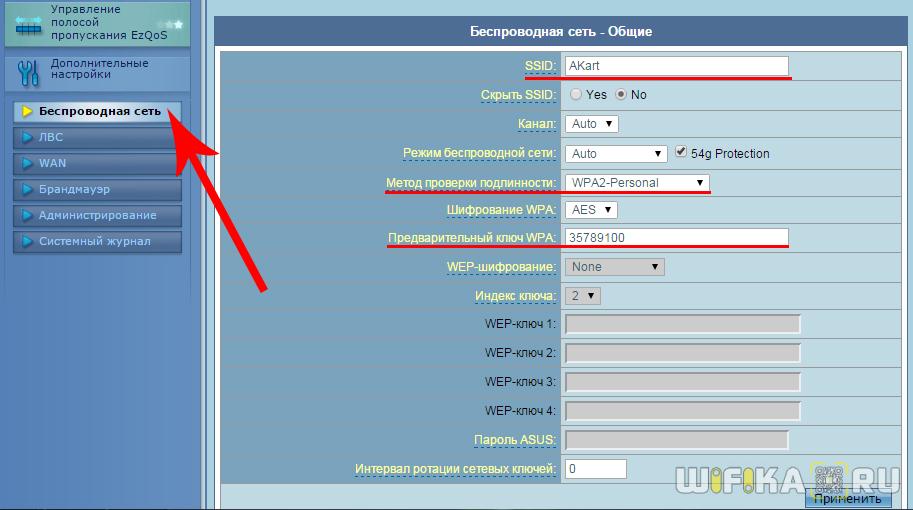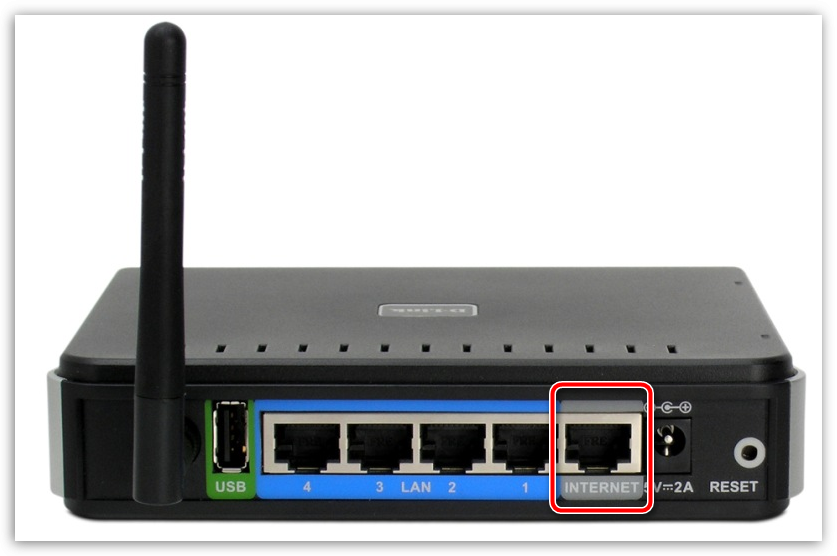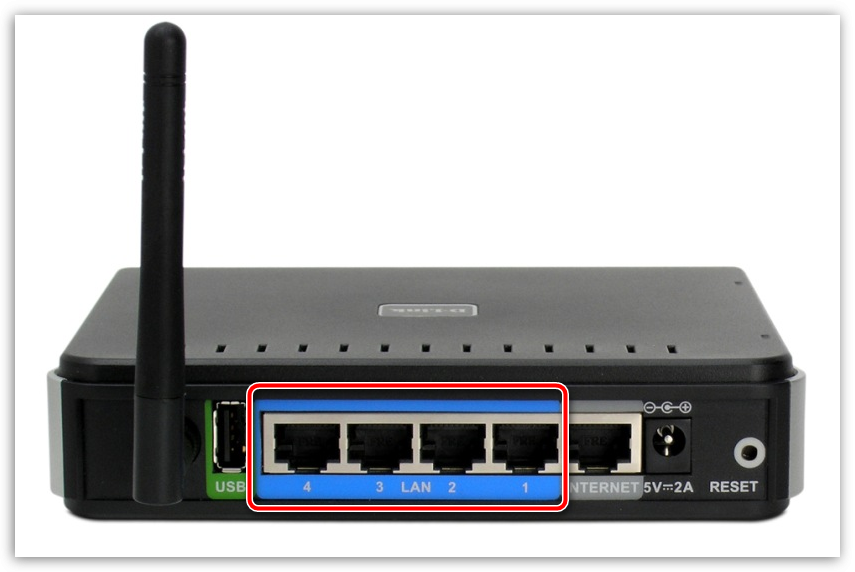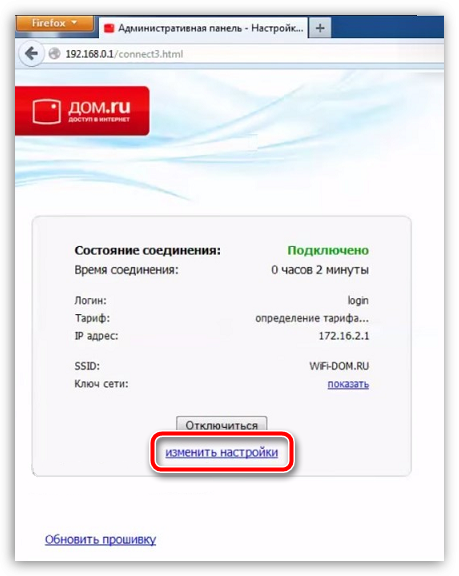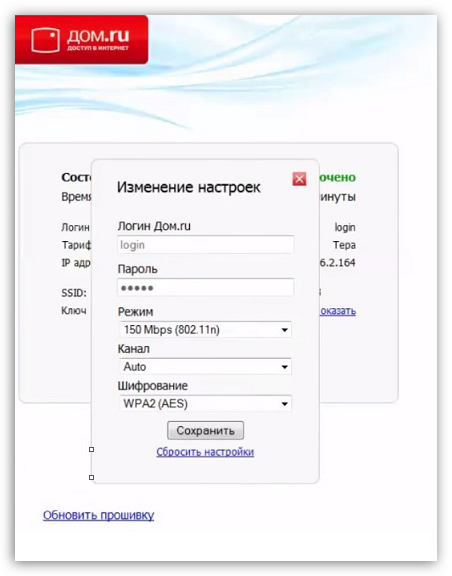- Как войти в настройки роутера interzet
- Настройка роутера на интернет от InterZet
- Подключение и настройка роутера Interzet
- Подключение
- Настройка
- Настройка роутера Интерзет
- Настраиваем роутер для Дом.ru
- Этап 1: поделючение роутера к компьютеру
- Этап 2: настойка роутера
- Настройка роутера Интерзет
- Настраиваем роутер для Дом.ru
- Этап 1: поделючение роутера к компьютеру
- Этап 2: настойка роутера
Как войти в настройки роутера interzet
Это руководство по быстрой настройке роутера к интернету подойдет для любой модификации и от любого производителя. Различие может заключаться в конфигурации и названиях пунктов меню в администраторском разделе роутера. Инструкцию можно использовать при настройке подключений к любым провайдерам, предоставляющих интернет по статическому IP адресу, в частности как настроить роутер для InterZet.
Настройка роутера на интернет от InterZet
- Вставляем кабель от Интернета в вилку на роутере, обозначенную как WAN — она часто обозначена синим цветом. А тем кабелем, который лежал в коробке маршрутизатора, соединяем сетевую карту ПК и один из слотов LAN — они часто отмечены делтым цветом.
В Windows 7 заходим в раздел сетевых настроек компьютера, который находится внутри Панели управления
(Пуск > Панель Управления > Сеть и Интернет > Центр управления сетями и общим доступом > Управление сетевыми подключениями > Изменения параметров адаптера).
здесь нам нужна иконка «Подключение по локальной сети» — щелкаем по ней мышкой (правой кнопкой) и открываем самый нижний пункт — «Свойства»
Далее открываем «Протокол Интернета версии 4». Активируем функции «Получить IP автоматически» и «Получить адрес DNS сервера автоматически»
Сохраняемся
После этого ищем на корпусе роутера наклейку, в которой будет указана информация для доступа в админ-панель — IP, login, pass
Возвращаемся к ПК и в браузере пишем увиденный на наклейке IP адрес. Откроется форма для авторизации — используем имя пользователя и ключ
Ищем в меню маршрутизатора пункт для интернет настроек (порт WAN)
В графе «Тип WAN подключения» выбираем «Статический IP»
IP адрес, Маска, Шлюз и DNS — из договора от провайдера
«MAC-адрес» копируем с ПК
Если возможности автоматического клонирования MAC-адреса нет, то для еготввода должно иметься соответствующее текстовое поле
Чтобы его узнать возвращаемся на компьютере в «Сетевые подключения», кликаем по «Подключение по локальной сети» > «Свойства». Здесь нам нужен «Физический адрес» — его то и введем в админке роутера.
Сохраняем и перезагружаем.
Теперь предстоит настроить раздачу WiFi — для этого в админке имеется отдельный раздел. Здесь нужно самостоятельно придумать всего несколько значений
SSID — имя wifi сети
Защита — WPA2-Personal
Шифрование — AES/TKIP
Пароль — пароль для подключения устройств к беспроводной сети
Сохраняем эти настройки, после чего берем ноут или телефон, с которого есть возможность подключиться к роутеру через wifi.
В Windows при работающем беспроводном модуле в правом нижнем углу монитора есть отдельный значок, сигнализирующий подключение по wifi. Кликаем по нему, чтобы открыть список доступных в зоне приема сетей — коннектимся к нашму SSID, используя назначенный несколькими минутами ранее ключ доступа.
Подключение и настройка роутера Interzet
Инновации технического прогресса коснулись практически каждого жителя планеты, проживающего в цивилизованном населённом пункте. Современный человек не представляет жизни без средств коммуникаций, в частности интернета. Настройка роутера Interzet не представляет большой сложности.
Узнайте, как настроить роутер Interzet самостоятельно
На сегодня компания Interzet (Интерзет) зарекомендовала себя как надёжный поставщик услуг, отличающийся качественным сервисом. Способы подключения могут быть различными, но всё же беспроводное соединение является самым удобным при необходимости подключения к сети нескольких устройств. Роутеры Interzet, с помощью которых могут быть объединены сетью имеющиеся в помещении компьютеры или другие устройства, сложностью настройки не отличаются.
Подключить и настроить маршрутизатор вполне возможно самостоятельно, не прибегая к платным услугам специалистов, всего лишь обладая необходимыми навыками подключения устройств. Interzet снабжает роутеры собственными прошивками, наиболее удобными для использования этой сети, но настраиваются они, как правило, по одинаковому принципу.
Подключение
- Подключите кабель Интерзет, идущий из подъезда в вашу квартиру, к разъёму WAN (Internet), находящемуся на задней панели роутера. Если сетевое устройство было приобретено недавно, а подключение существовало ранее напрямую к компьютеру, то это именно тот провод, который был подключён к сетевой карте.
- Провод, идущий в комплектации с роутером, необходимо подключить одним концом к любому разъёму LAN, также располагающемуся на задней панели, а другим — к сетевой карте компьютера.
- При помощи адаптера питания включите оборудование в сеть электропитания. Лампочки индикатора должны загореться, это означает, что маршрутизатор включён, но если ничего подобного не случилось, то сверху или сбоку устройства найдите кнопку Off/On и нажмите её.
Вставьте кабель от Интернета в вилку на роутере, обозначенную как WAN — она часто обозначена синим цветом
Настройка
- Вначале нужно проверить настройки подключения локальной сети на вашем компьютере или ноутбуке, к которому подключаем сетевое устройство. Заходим в «Сетевые подключения» или «Центр управления сетями», зависимо от используемой версии Windows, находим там ярлык «Подключения по локальной сети», с помощью правой кнопки мышки открываем «Свойства». Здесь находим «Протокол интернета (TCP/IP)», также открываем его свойства. Теперь отмечаем «Получить IP-адрес и адрес DNS-сервера автоматически» и сохраняем заданные параметры.
Активируйте функции «Получить IP автоматически» и «Получить адрес DNS сервера автоматически»
В открывшейся форме для авторизации — используем имя пользователя и ключ
Сеть Interzet использует привязку Mac-адреса. По завершении настройки следует попросить сменить Мак-адрес, позвонив по телефону техподдержки провайдера.
Настройка роутера Интерзет
В большинстве случаев, чтобы обеспечить в доме безлимитный доступ в интернет, пользователю необходимо обзавестись необходимым оборудованием, среди которого одним из главных устройств является роутер. Именно настройка роутера и позволит пользоваться интернетом, а также без проблем подключать к сети другие WiFi-устройства. Речь в статье пойдет о том, каким образом выполняется настройка роутера для провайдера InterZet.
InterZet – некогда популярный провайдер, основной охват которого бы на территории Санкт-Петербурга. Сегодня компания была продана одному из ведущих провайдеров Дом.ru, поэтому корректно рассказывать о настройке интернета именно для данного провайдера.
Настраиваем роутер для Дом.ru
Настройка роутера подразумевает, что вы уже заключили договор с компанией Дом.ru, то есть к вам в дом был проведен интернет-кабель для получения доступа к интернету, а также заключен договор с компанией, в результате чего вы получили дополнительное оборудование (речь о роутере) и данные авторизации в сети (логин и пароль).
Этап 1: поделючение роутера к компьютеру
- Настройка роутера начинается с его подключения к компьютеру. Для этого первым делом вам потребуется включить роутер в сеть, разместив его поближе к компьютеру, с которого и будет выполняться настройка интернета.
Следом вам потребуется подключить к роутеру интернет-кабель, который и обеспечит модем доступом в сеть. Обращаем ваше внимание, что для интернет-кабеля с обратной стороны роутера выделяется отдельное гнездо, которое, как правило, отмечено другим цветом, например, серым, как это показано на скриншоте ниже.
Теперь следует соединить модем с компьютером посредством входящего в комплект к роутеру кабеля. Данный кабель необходимо одним концом вставить в специальное гнездо на компьютере, а другой – в любое свободное гнездо на роутере. На этом подключение завершено.
Этап 2: настойка роутера
Теперь дело осталось за малым – настроить роутер.
- Прежде всего, вам потребуется запустить на компьютере любой имеющийся браузер и перейти в нем по ссылке:
На экране отобразится окно авторизации, в котором вам потребуется ввести логин и пароль от роутера. Если эти данные не менялись, то они должны быть стандартными: admin для обоих полей. Если эти данные авторизации не подошли, посмотрите на обратную сторону роутера, а именно на его наклейку – как правило, она должна содержать информацию о данных для входа.
На экране отобразится меню роутера, в котором в нижней части окна вам потребуется щелкнуть по кнопке «Изменить настройки».
Откроется окно, в котором понадобится заполнить следующие данные:
-Логин Dom.ru. Эта информация прописана в договоре провайдера.
-Пароль. То же самое – необходимо брать из договора. Без этих данных вы не сможете активировать интернет-соединение.
-Режим. По умолчанию выставлен параметр 150 Bbps, его же можно и оставить.
-Шифрование. Рекомендуем выставить WPA2 (AES), что обеспечит надежную защиту сети.
-Ключ Wi-Fi сети. Укажите произвольный пароль для защиты вашей сети. Пароль должен состоять минимум из восьми символов и включать буквы латинского алфавита и цифры.
Когда все данные будут указаны верно, примените внесенные изменения, щелкнув по кнопке «Сохранить».
Это примерный ход настройки роутера для обеспечения доступа к сети провайдера Дом.ru. Обращаем ваше внимание, что на счету провайдера имеются роутеры разных производителей и конфигураций, а значит, принцип настройки будет отличаться. Если у вас возникли трудности при настрое роутера, обязательно совершите звонок своему провайдеру, где оператор гарантированно поможет решить проблему.
Настройка роутера Интерзет
В большинстве случаев, чтобы обеспечить в доме безлимитный доступ в интернет, пользователю необходимо обзавестись необходимым оборудованием, среди которого одним из главных устройств является роутер. Именно настройка роутера и позволит пользоваться интернетом, а также без проблем подключать к сети другие WiFi-устройства. Речь в статье пойдет о том, каким образом выполняется настройка роутера для провайдера InterZet.
InterZet – некогда популярный провайдер, основной охват которого бы на территории Санкт-Петербурга. Сегодня компания была продана одному из ведущих провайдеров Дом.ru, поэтому корректно рассказывать о настройке интернета именно для данного провайдера.
Настраиваем роутер для Дом.ru
Настройка роутера подразумевает, что вы уже заключили договор с компанией Дом.ru, то есть к вам в дом был проведен интернет-кабель для получения доступа к интернету, а также заключен договор с компанией, в результате чего вы получили дополнительное оборудование (речь о роутере) и данные авторизации в сети (логин и пароль).
Этап 1: поделючение роутера к компьютеру
- Настройка роутера начинается с его подключения к компьютеру. Для этого первым делом вам потребуется включить роутер в сеть, разместив его поближе к компьютеру, с которого и будет выполняться настройка интернета.
Этап 2: настойка роутера
Теперь дело осталось за малым – настроить роутер.
- Прежде всего, вам потребуется запустить на компьютере любой имеющийся браузер и перейти в нем по ссылке: 192.168.1.1
Обратите внимание, что в некоторых случаях данные логина и пароля для вода в веб-интерфейс маршрутизатора могут содержаться в памятке абонента, которую вы получаете после заключения договора с провайдером.
Это примерный ход настройки роутера для обеспечения доступа к сети провайдера Дом.ru. Обращаем ваше внимание, что на счету провайдера имеются роутеры разных производителей и конфигураций, а значит, принцип настройки будет отличаться. Если у вас возникли трудности при настрое роутера, обязательно совершите звонок своему провайдеру, где оператор гарантированно поможет решить проблему.